내가 티스토리 2차도메인을 사용하는 이유 및 연결 설정 방법
티스토리를 운영하다가 처음으로 이차도메인을 이용해 보기로 하고 최근 구매 및 적용을 해보았는데요. 오늘 포스팅에서는 제가 이차도메인을 이용하게 된 이유와 정리해 보도록 하겠습니다.

2차 도메인을 사용하게 된 이유
1. 하위도메인 사용 시 애드센스 승인 불필요
티스토리 블로그를 운영시 추가 블로그를 개설하게 되는 경우 광고를 송출하기 위해서는 블로그마다 애드센스 승인을 받아야 하는데요. 하지만 2차 도메인으로 애드센스 승인받았다면 하위도메인을 만들어서 애드센스 사이트에 연결시 광고가 바로 나옵니다. 즉, 서브 블로그에 애드센스 승인을 추가로 받지 않아도 됩니다.
2. 블로그 이사시 도메인 점수 유지
현재 티스토리 블로그를 운영하고는 있지만 이 서비스가 언제까지나 유지된다는 보장도 없기 때문에 언제든지 블로그스팟이나 워드프레스로 넘어갈 수 있다고 생각하고 있는데요. 이사를 가게 되면 블로그(데이터) 백업 기능을 통해서 글은 가져갈 수 있지만 도메인 점수는 가져갈 수 없습니다.
이차도메인 사용시 주의하실 점도 있습니다. 블로그 운영이 오래된 분이라면 중간에 2차 도메인 연결 시 검색엔진에서 새로운 블로그로 인식하여 방문자 유입이 줄어들 수 있다고 합니다. 블로그를 처음 시작할 때나 포스팅이 적을 때 하는 것이 좋다고 해요.
또 도메인 비용이 드는 부분도 있고 초반에 검색 노출이 쉽지 않은 부분도 있으니 참고해주세요!
2차 도메인을 구매할 수 있는 곳은 가비아, 호스팅 kr, 카페 24 등이 있는데요. 가격비교 및 장단점에 대한 정보를 확인해 보시고 결정하시면 됩니다. 제 생각엔 어느 곳을 하던 상관없을 거 같지만 가비아를 사용했을 때 참고해 볼 수 있는 정보들이 더 많은 거 같아 저는 이걸로 선택했습니다.
가비아 도메인 구매 방법
가비아를 검색하여 접속합니다.


메인화면 도메인 검색창에 www.뒤로 원하는 도메인명을 영어로 입력 후 오른쪽 끝에 검색 버튼을 클릭합니다.
아래와 같이 이미 등록된 도메인으로 나오는 경우 다른 도메인명을 입력해 주세요. 도메인명은 최대한 간결하게 하시는걸 권장드립니다.


사용할 수 있는 도메인명인 경우 아래와 같이 확인하실 수 있는데요. 원하는 도메인을 하나 선택 후 신청하기를 클릭합니다. 많은 분들이. com이나. co.kr을 권장하시길래 저도. com을 선택하였어요!

처음 화면에서는 등록비용 X 기간이 3년으로 세팅되어서 나오는데요. 1년으로 변경해 주시면 됩니다. 도메인 비용은 부가세포함 총 16,500원입니다.


부가서비스의 경우 무료인 안전 잠금 신청은 무료니까 체크해 주었고요. 등록정보 숨김 설정은 유료여서 선택하시면 되는데 저는 신청하였어요! 비용은 3,000원이어서 총 19,800원을 결제하게 되었습니다.

본인이 편한 방법으로 신용카드, 실시간 계좌이체, 무통장 입금(가상계좌) 중에 선택하시면 됩니다.


가비아 세팅 방법
가비아에 들어가서 My가비아를 클릭합니다.
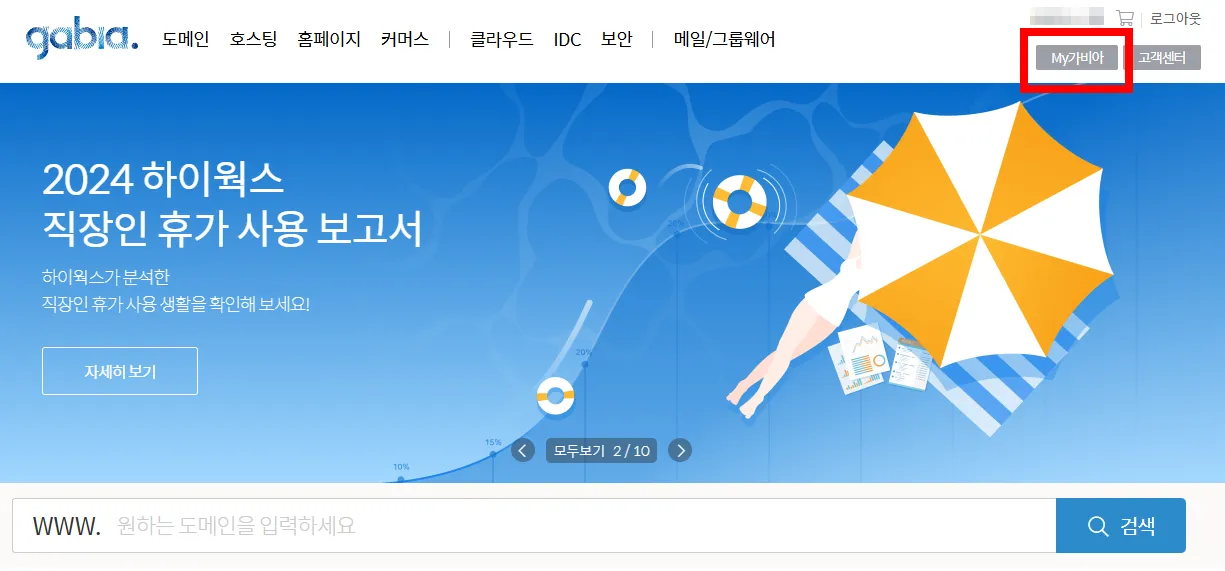
DNS 관리툴을 클릭합니다.

설정할 도메인 설정을 클릭합니다.

도메인 연결을 클릭합니다.

티스토리를 선택하고 저장을 클릭합니다.
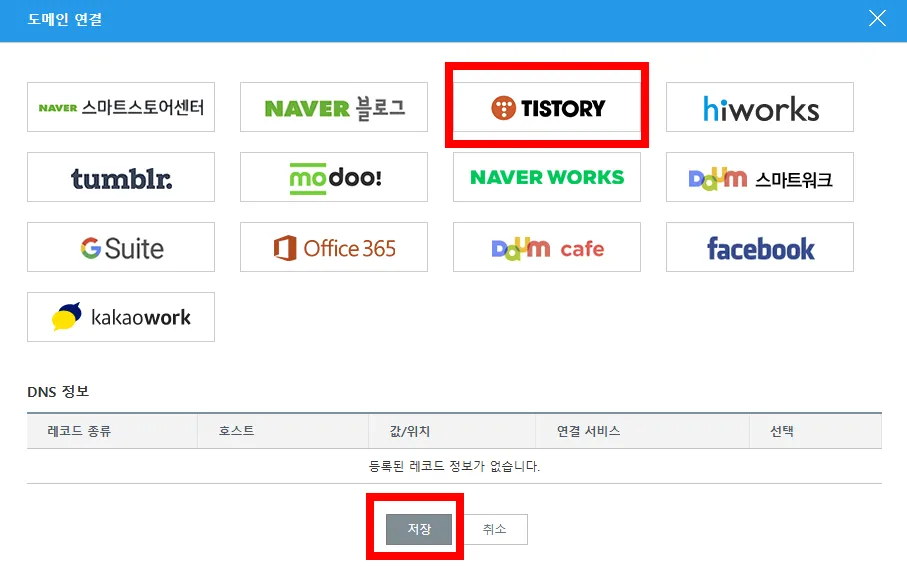
도메인 티스토리 연결 방법
관리 밑에 블로그를 클릭합니다.

개인 도메인 설정에서 도메인 연결하기를 클릭하여 2차 도메인 주소를 입력하고 변경사항 저장을 눌러줍니다.


보안접속인증서의 경우 처음에는 안나오고 2~3시간 뒤에 발급이 됩니다.
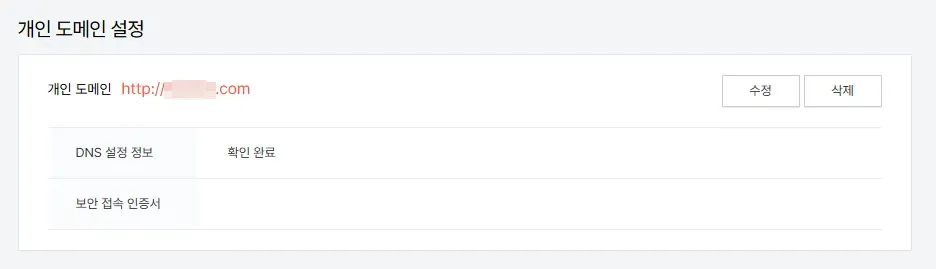


'애드센스' 카테고리의 다른 글
| 티스토리 블로그 추가 개설하는 방법 (1) | 2024.07.12 |
|---|---|
| 블로그스팟 무료 테마 다운 및 셋팅 방법 (0) | 2024.05.21 |
| Google blogger 블로그스팟 개설하는 방법 (0) | 2024.05.20 |
| 티스토리 저품질 확인방법 원인 및 탈출 방법 해결 후기 (0) | 2024.05.14 |
| 티스토리 구글 애드센스 2번째 승인 후기 (0) | 2024.05.09 |




댓글